イーサネットインターフェースを設定する
使用するネットワーク環境に応じて、必要な項目を操作部で設定する方法の説明です。
![]()
ネットワーク設定メニューで設定できる項目と工場出荷時の値は、以下のとおりです。
DHCP:On
IPアドレス:11.22.33.44
サブネットマスク:000.000.000.000
ゲートウェイアドレス:000.000.000.000
有効プロトコル:すべて有効(TCP/IP、SMB)
イーサネット速度:自動
![]() [初期設定]キーを押します。
[初期設定]キーを押します。

![]() [システム初期設定]を押します。
[システム初期設定]を押します。
![]() [インターフェース設定]を選択し、[有効プロトコル]を押します。
[インターフェース設定]を選択し、[有効プロトコル]を押します。
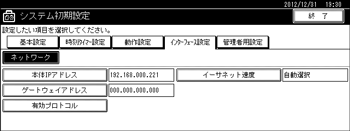
![]() 使用するプロトコルを有効にし、[設定]を押します。
使用するプロトコルを有効にし、[設定]を押します。
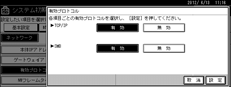
工場出荷時の設定はすべて有効に設定されています。
ご使用にならないプロトコルは無効にしておくことをお勧めします。
使用するプロトコルが複数のときは、使用するプロトコルをすべて有効に設定してください。
![]() [本体IPアドレス]を押し、IPアドレスを固定して使用するか、DHCP環境で使用するか選択します。
[本体IPアドレス]を押し、IPアドレスを固定して使用するか、DHCP環境で使用するか選択します。
ネットワークの設定については、ネットワーク管理者に確認してください。
IPアドレスを固定して使用する場合
IPアドレスを固定する場合は、次の設定をする必要があります。
IPアドレス
サブネットマスク
ゲートウェイアドレス
[指定]を押します。
[変更]を押した後、テンキーと[#]キーを使用してIPアドレスとサブネットマスクを入力し、[設定]を押します
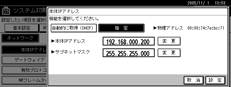
画面はIPアドレスを192.168.000.200、サブネットマスクを255.255.255.000の設定したときの例です。
設定するIP アドレスは、ネットワーク管理者に確認してください。
[ゲートウェイアドレス]を押します。
テンキーを使用して、ゲートウェイアドレス入力し、[設定]を押します。
DHCP環境で使用する場合
[自動的に取得(DHCP)]を選択し、[設定]を押します。
![]() すべての設定が終了したら、[初期設定]キーを押します。
すべての設定が終了したら、[初期設定]キーを押します。
![]() 電源を入れ直します。
電源を入れ直します。
![]() システム設定リストを印刷して、設定した内容を確認します。
システム設定リストを印刷して、設定した内容を確認します。
![]()
システム設定リストの印刷方法については、テスト印刷
 を参照してください。
を参照してください。

